ゲーム用 DNS サーバー: Ping を下げるのに最適な 12 のサーバー 🚀🔥
ユーザーが techviral.net や youtube.com などのドメインを Web ブラウザに入力すると、DNS サーバーはそれらのドメインに関連付けられた IP アドレスを検索し、アクセスしているページの Web サーバーに送信します。 🌐
ゲームに最適な DNS サーバーを選択すると、プロセス全体を最適化できます。頻繁にオンラインでプレイする場合は、ping を減らしてゲームプレイを向上させるために、ゲームに最適な DNS サーバーを使用することをお勧めします。ゲームに最適な DNS サーバーを見てみましょう。 🎮
1. GoogleパブリックDNS

Google DNS は、現在利用可能な最高かつ最も人気のあるパブリック DNS サーバーの 1 つです。他のパブリック DNS サーバーと比較して、速度が向上し、特定のブラウジング機能が向上します。 🚀
このパブリック DNS サーバーは 2009 年 12 月に開始され、数百万のユーザーにサービスを提供し続けています。ルーターまたはコンピューターに Google Public DNS を設定すると、素晴らしいゲーム体験が得られます。 🎉
さらに、DNS サーバーはインターネット速度を大幅に向上させ、オンライン ゲームで重要となる遅延 (Ping) を削減します。
それだけでは不十分な場合、Google Public DNS はさまざまなセキュリティ脅威からコンピュータを保護し、インターネット サービス プロバイダによって割り当てられたデフォルトの DNS よりも優れた速度を提供します。 PC で Google パブリック DNS を設定する方法は次のとおりです。
優先DNSサーバー: 8.8.8.8
代替DNSサーバー: 8.8.4.4
2. オープンDNS

Web コンテンツのフィルタリングやその他のセキュリティ機能を提供するパブリック DNS サーバーを探している場合、OpenDNS が最適な選択肢となる可能性があります。 🔒
OpenDNS はゲーム用 DNS サーバーの中でも最も古いものの 1 つで、2005 年に作成され、2015 年に Cisco に買収されました。
OpenDNS はゲーム体験を向上させるために最も推奨されるものではありませんが、それでもゲーマーにとって主要な DNS の 1 つです。 OpenDNS の優れた点は、さまざまな大陸に 30 台を超える高速 DNS サーバーが設置されていることです。 OpenDNS を使用するには、次のアドレスを設定する必要があります。
優先DNSサーバー: 208.67.222.222
代替DNSサーバー: 208.67.220.220
3. クラウドフレアDNS
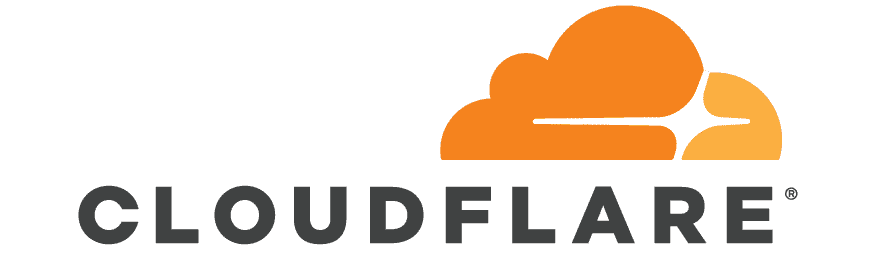
Cloudflare DNS は、おそらく最高かつ最速のパブリック DNS サーバーの 1 つです。このサーバーはユーザーのプライバシーを向上させ、インターネット速度を 28% 向上させることができます。 🚀
Cloudflare は最近、無料の DNS サービスを開始しました。それ以前は、最大規模のコンテンツ配信ネットワーク (CDN) の 1 つとして知られていました。
Cloudflare の無料 DNS サーバー 1.1.1.1 は、レイテンシ (Ping) の点でインターネット上で最速であると認識されています。優れた機能とレイテンシの削減により、ゲームに最適な DNS サーバーとよく考えられています。 🎮✨
ルーターまたはコンピューターに Cloudflare DNS を設定するには、次のアドレスを入力する必要があります。
優先DNSサーバー: 1.1.1.1
代替DNSサーバー: 1.0.0.1
4. クワッド9
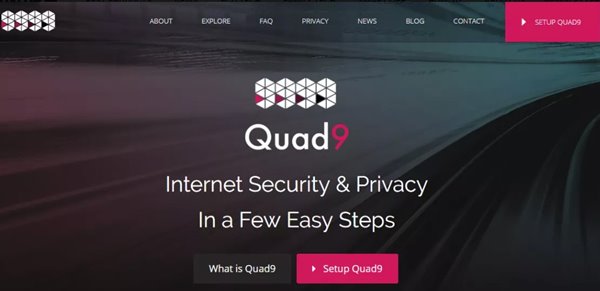
ネットワーク セキュリティを強化するには、Quad9 DNS サーバーを強くお勧めします。高度な組み込みフィルターがネットワークを継続的に監視し、悪意のあるアクティビティをすべてブロックします。 🔐
DNSCrypt プロトコルのサポートは、Quad9 の利点のもう 1 つのポイントです。このプロトコルは、デバイスと DNS サーバー間の接続を暗号化して、中間者攻撃を防止します。
Quad9 はゲーム機能ではあまり知られていませんが、ISP が提供するデフォルトの DNS サーバーよりも優れています。このサーバーは、インターネット速度を向上させ、オンライン ゲームの PING レートを下げることができます。 PC に Quad9 を設定するには、次のアドレスを使用します。
優先DNSサーバー: 9.9.9.9
代替DNSサーバー: 149.112.112.112
5. OpenNIC DNS
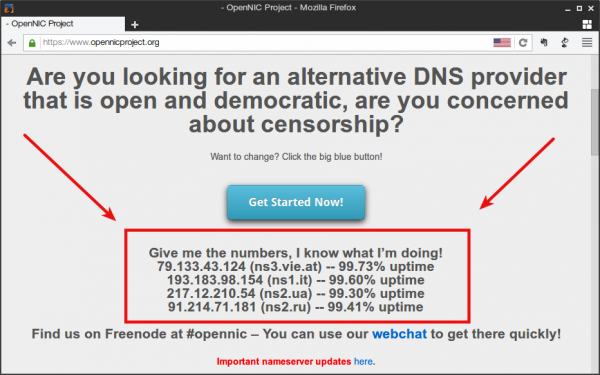
OpenNIC DNSは、 ゲーム より高速なインターネット速度を提供すると謳っています。ブラウザベースのゲームを頻繁にプレイする方に最適なDNSサーバーです。🕹️
OpenNIC DNS を使用すると、Web サイトをより高速に閲覧し、オンライン ゲームをよりスムーズにプレイできます。また、遅延や待ち時間を削減することで、PC ゲーム体験も向上します。
OpenNIC DNS のその他の機能には、検閲されていないコンテンツへのアクセス、簡単な構成、ISP による DNS ハイジャックに対する保護などがあります。全体的に、OpenNIC DNS はゲームに最適なパブリック DNS サーバーです。このサーバーを使用するには、次のアドレスを設定します。
優先DNSサーバー: 46.151.208.154
代替DNSサーバー: 128.199.248.105
6. ダイナミックDNS
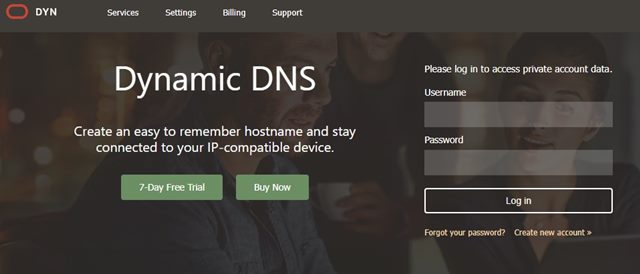
ダイナミック DNS (DYN) は、リストの中では過小評価されている DNS サーバーですが、ゲームには適しており、高速接続を保証します。 ⚡
DYN の主な目標は、超高速かつ安全な Web ブラウジング エクスペリエンスを提供することです。
より高速なインターネット速度を実現するように設計されているため、オンラインでプレイするときに違いがわかります。また、フィッシング攻撃に対する保護も提供します。全体的に、ダイナミック DNS は、使いやすい優れたパブリック DNS サーバーです。
ルータまたはコンピュータでダイナミック DNS を使用するには、次のアドレスを設定する必要があります。
優先DNSサーバー: 216.146.35.35
代替DNSサーバー: 216.146.36.36
7. アドガードDNS
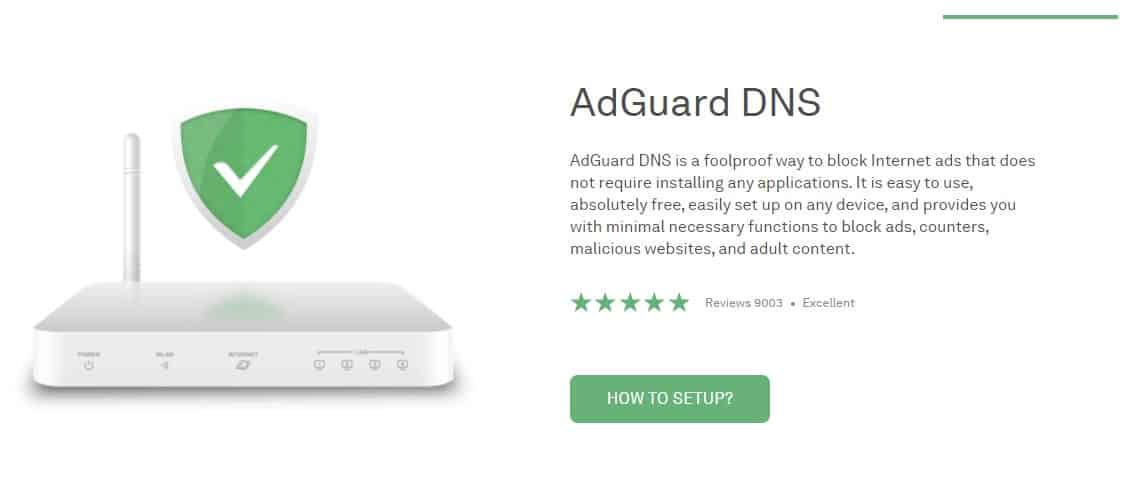
AdGuard DNS は、前述の他のすべての DNS サーバーとは少し異なります。これは、Web ページからの広告をブロックするように設計された DNS サーバーです。 🚫💻
アドガードDNS インターネット上の広告を削除し、不適切なコンテンツをブロックすることで知られています。広告をブロックすると、インターネットの閲覧速度も向上します。 📈
もしあなたが プレイ中に表示される広告については、AdGuard DNSを設定する必要があります。これにより、煩わしい広告がすべて削除され、ゲーム体験が向上します。
AdGuard DNS を使用するには、ユーザーは IP アドレス 94.140.14.14 および 94.140.15.15 を使用してネットワーク設定を構成する必要があります。
優先DNSサーバー: 94.140.14.14
代替DNSサーバー: 94.140.15.15
8. セーフDNS
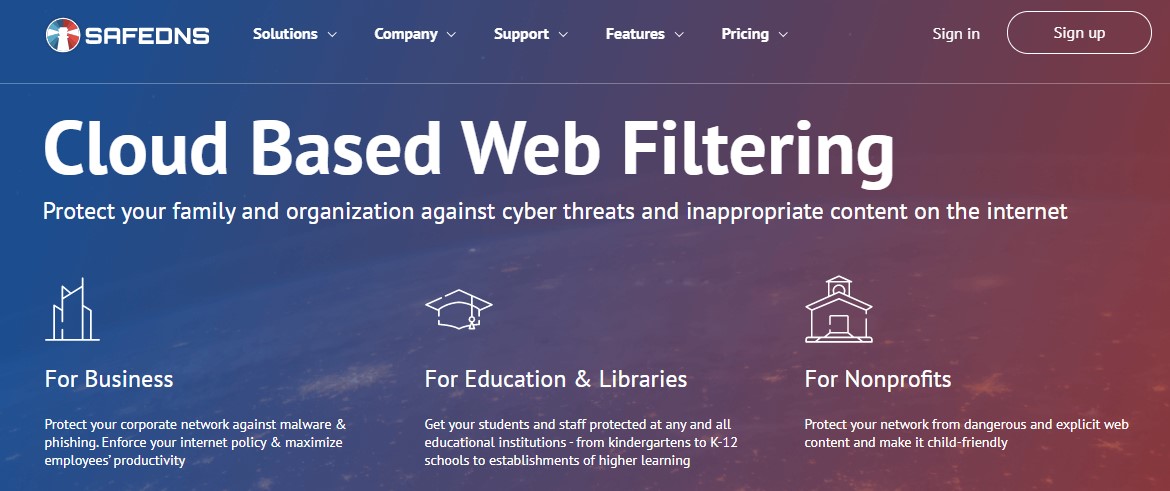
SafeDNS は、無料プランとプレミアムプランの両方を提供する唯一の DNS サーバーです。どちらのバージョンでもブラウジングエクスペリエンスが向上しますが、プレミアム バージョンではいくつかの追加機能が提供されます。 💡
SafeDNS のプレミアム DNS サーバーは、ハッキング攻撃から PC を保護し、ユーザーのプライバシーを保護する機能を備えています。
SafeDNS はゲーム機能で特に知られているわけではありませんが、インターネット速度を向上させ、レイテンシ (PING) を改善します。
優先DNSサーバー: 195.46.39.39
代替DNSサーバー: 195.46.39.40
9. コモドセキュアDNS
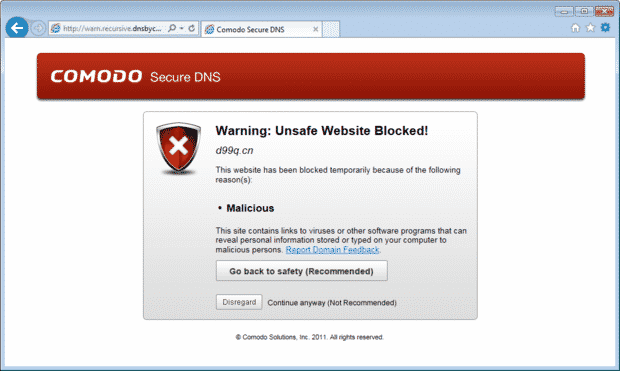
最大限のセキュリティとプライバシー保護を備えた DNS サーバーをお探しの場合は、Comodo Secure DNS が最適です。 🔒
Comodo Secure DNS は、優れたセキュリティ機能を提供する最高のクラウド サーバーの 1 つです。
一度設定すると、Comodo Secure DNS はフィッシング攻撃や悪意のある Web サイトを簡単にブロックできます。 Comodo Secure DNS の優れた点は、25 か国以上でホストされている Anycast DNS インフラストラクチャです。
これは、インターネット速度を向上させるのに最適な DNS サーバーの 1 つです。ゲーマーにはあまり推奨されていませんが、ISP が提供するデフォルトの DNS よりも優れています。
優先DNSサーバー: 8.26.56.26
代替DNSサーバー: 8.20.247.20
10. DNS.ウォッチ
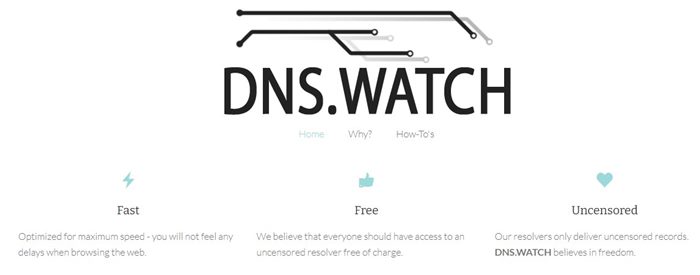
DNS.watch は、最高速度に最適化された DNS サーバーを探している人にとって良い選択肢です。高速接続を保証するゲーム用のパブリック DNS サーバーです。 ⚡️
この DNS サーバーを設定すると、Web の閲覧中に遅延が発生しなくなります。さらに、この DNS サーバーは、いくつかのセキュリティ機能を提供することでも知られています。
DNS.watch は、悪意のあるスクリプトを実行しようとする Web サイトを簡単に処理し、フィッシング攻撃を排除し、マルウェアから保護することができます。
フレーム レートが向上し、レイテンシが低くなるため、ラグのないゲーム体験に最適です。
優先DNSサーバー: 84.200.67.80
代替DNSサーバー: 84.200.70.40
11. レベル3

Level 3 は、ゲーム体験を向上させる優れたサードパーティの無料 DNS サービス プロバイダーです。 DNS リゾルバはリストにある他のオプションほど人気はありませんが、それでも優れた選択肢です。 🎮
レベル 3 DNS は優れた速度を提供し、遅延のないゲーム体験を保証します。さらに、Level 3 は多くの ISP にインターネット キュー接続を提供している企業であることも重要です。
この会社は巨大で、DNS サーバーは最高レベルです。 Level 3 は、検討に値するもう一つの優れたゲーム用 DNS サーバーです。
優先DNSサーバー: 209.244.0.3
代替DNSサーバー: 209.244.0.4
12. ノートン コネクトセーフ
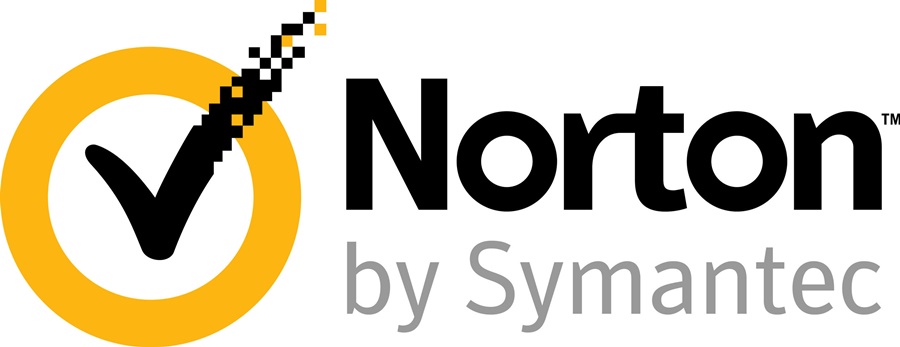
この DNS サーバーは、大手セキュリティ企業の 1 つである Norton が提供しています。 Norton ConnectSafe は、Web 閲覧中に侵入する可能性のある脅威からデバイスを保護する無料の DNS ソリューションです。 🔒🛡️
DNS サーバーは、悪意のある Web サイト、フィッシング Web サイト、安全でない Web サイトを検出してブロックするのに十分な強力さを備えています。 Norton ConnectSafe はゲーム用としては人気がありませんが、ゲーム内の広告をブロックするので試してみる価値はあります。
Norton ConnectSafe DNS の主な用途は、ブラウジング中に脅威から保護することです。住所は次のとおりです:
優先DNSサーバー: 199.85.126.10
代替DNSサーバー: 199.85.127.10
🧭 Windows、Android、iPhoneでDNSサーバーアドレスを変更する方法
💻 Windows 10/11の場合
🔍 ネットワークアイコン(右下)を右クリックして、 「ネットワークとインターネットの設定を開く」.
🌐 左側のパネルで、 「アダプターのオプションを変更する」.
📶 アクティブな接続(Wi-Fiまたはイーサネット)を右クリックし、 「プロパティ」.
🛠️ 検索して選択 「インターネット プロトコル バージョン 4 (TCP/IPv4)」 そしてクリックします 「プロパティ」.
✏️ オプションを有効にする 「次のDNSサーバーアドレスを使用する」.
🧩 希望する DNS を入力します (例:
1.1.1.1そして1.0.0.1Cloudflare の場合)。✅ クリック "受け入れる" 変更を保存します。
🧠 ヒント: このプロセスを繰り返して、 IPv6 使用する場合(プロトコル バージョン 6)。
🤖 Androidの場合(一般的な手順)
(手順はAndroidのブランドやバージョンによって若干異なる場合があります)
⚙️ 開けました "設定".
📶 入力する 「ネットワーク」または「Wi-Fi」.
📡現在のWi-Fiネットワークを長押ししてタップします 「ネットワークを変更する」.
🔍 私が選んだのは 「詳細オプション」 どちらか 「IP設定:静的」.
✏️ 変更する DNS 1 そして DNS 2 使用したいもの(
8.8.8.8そして8.8.4.4たとえば、Google からなど)。💾 変更を保存します。
🛑 重要: これは Wi-Fi にのみ影響し、モバイル データには影響しません。
🍏 iPhone / iPad (iOS)の場合
⚙️ 入力する 「設定」>「Wi-Fi」.
📶 接続した Wi-Fi ネットワークの横にある「i」をタップします。
🔧 セクションまでスクロールダウン 「DNSを設定する」.
🔄 変更する 自動 に マニュアル.
➕ 希望するDNSサーバーを追加します(
9.9.9.9そして149.112.112.112たとえば、Quad9 からなど。🗑️ 古い DNS が表示されている場合は削除します。
✅ タッチ "保つ".
📡 これは Wi-Fi ネットワークにのみ適用されます。モバイルデータ接続は変更されません。
これらはゲームに最適な DNS サーバーの一部です。これらのゲーミング DNS サーバーに切り替えると、遅延のないゲーム体験が保証されます。ゲームに最適な DNS サーバーの選択についてさらにサポートが必要な場合は、以下のコメント欄でお知らせください。 👇🎮















